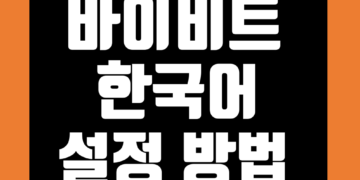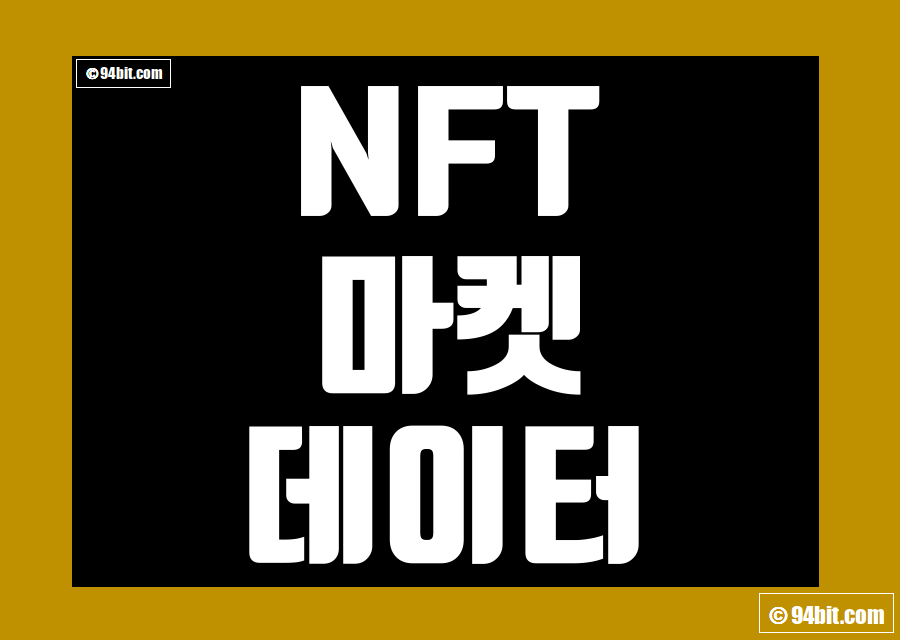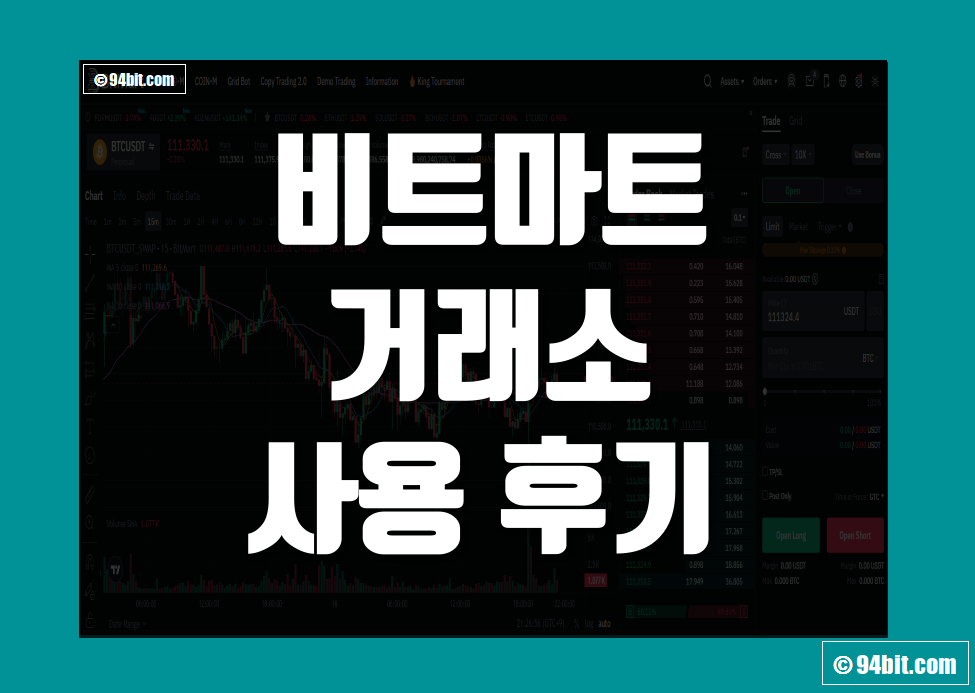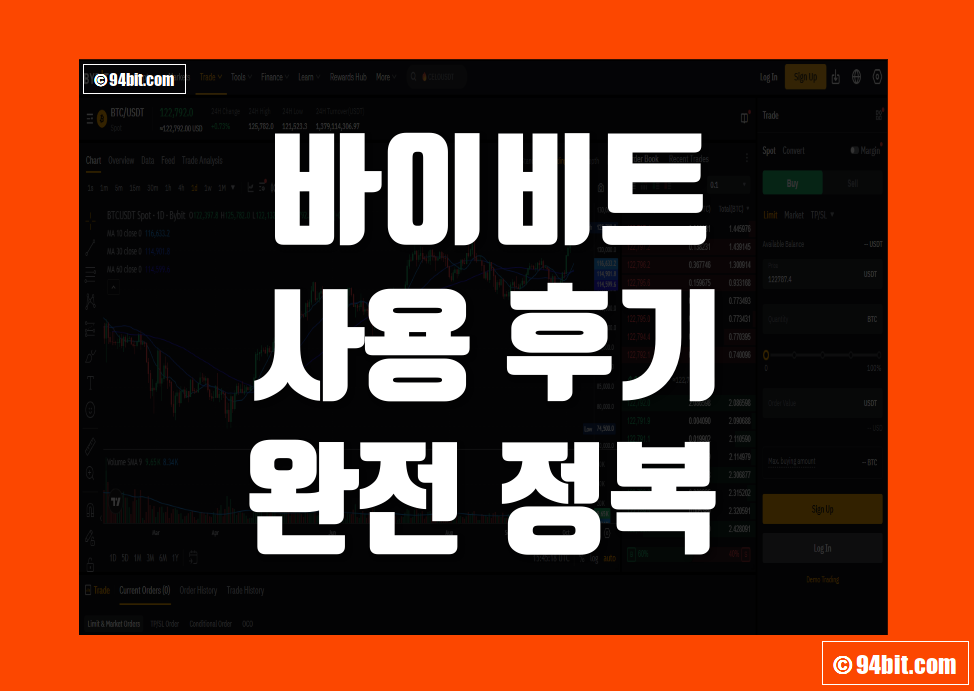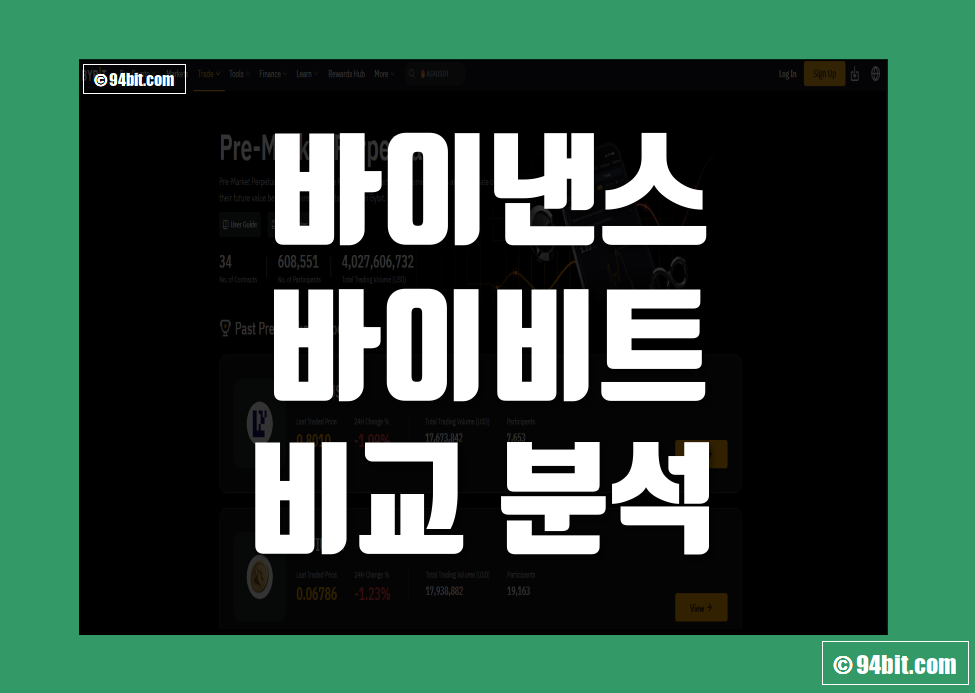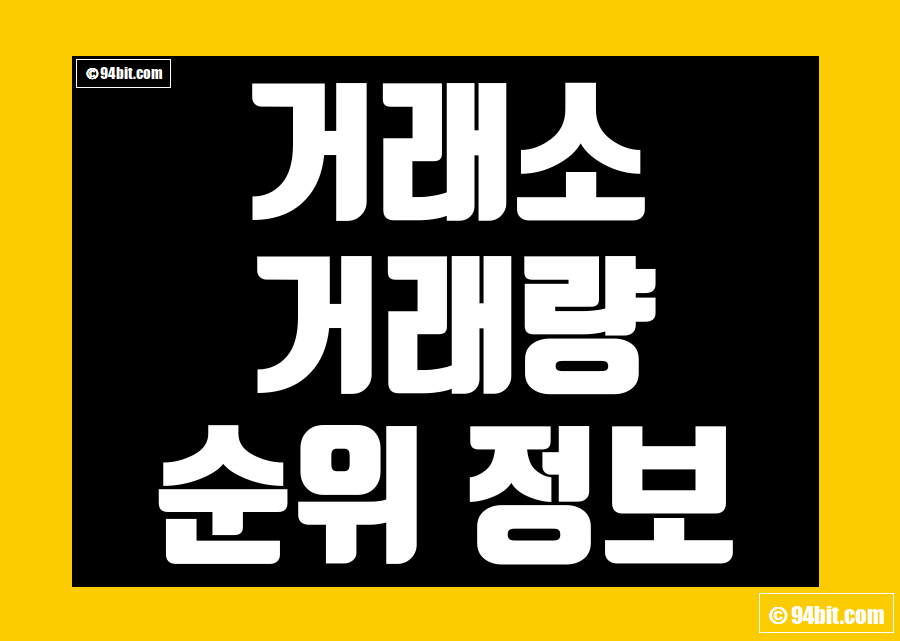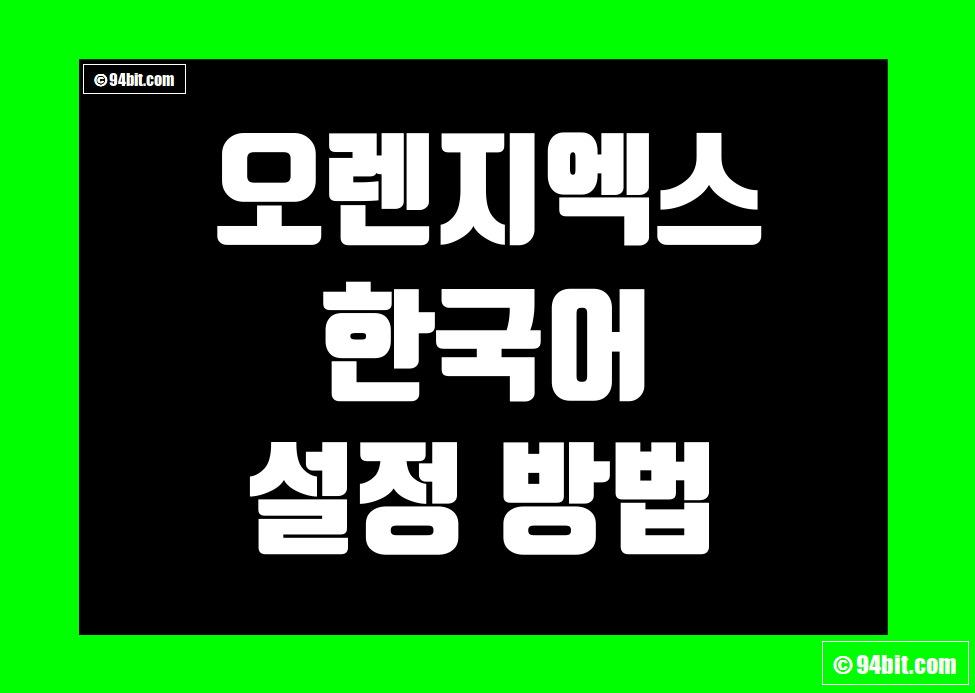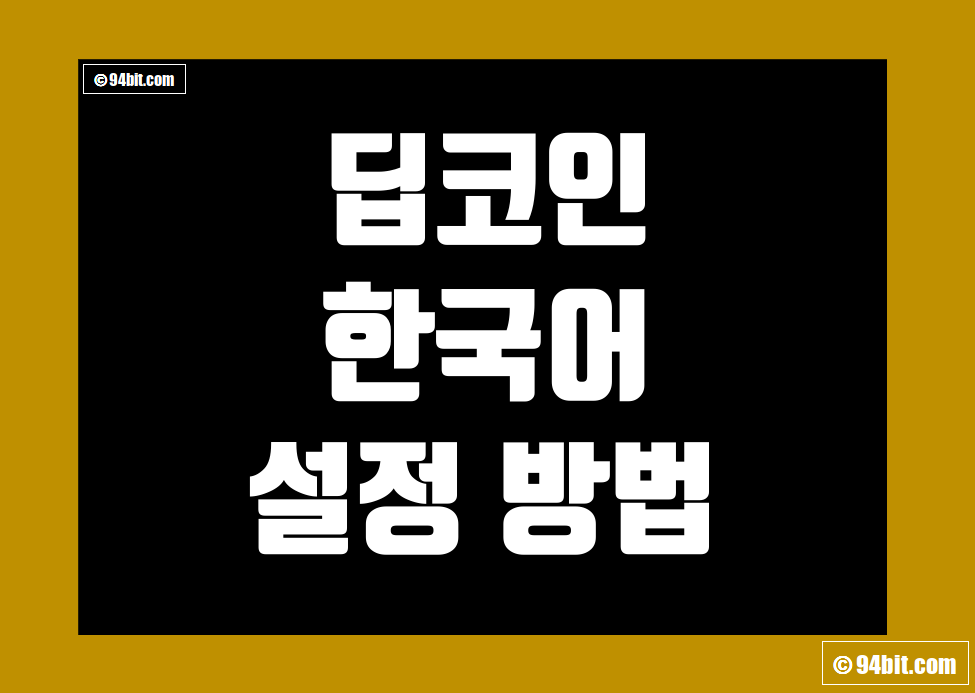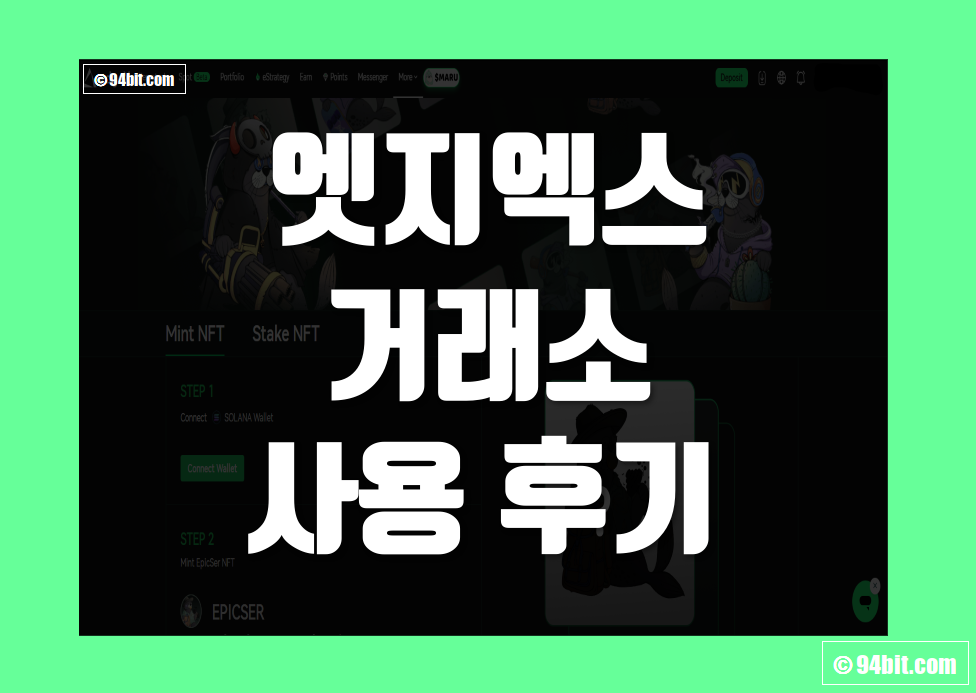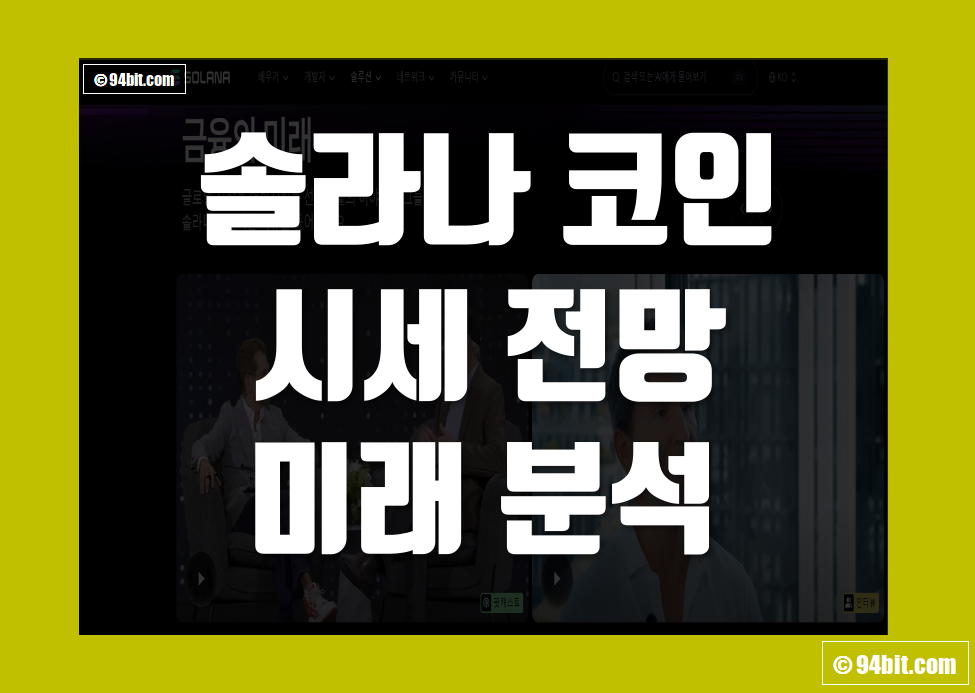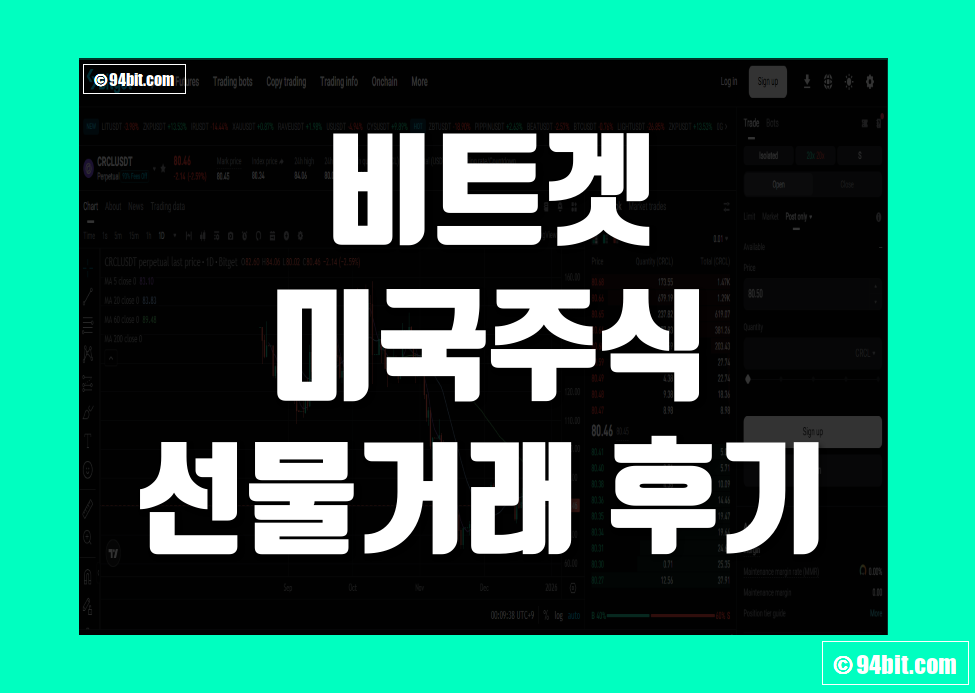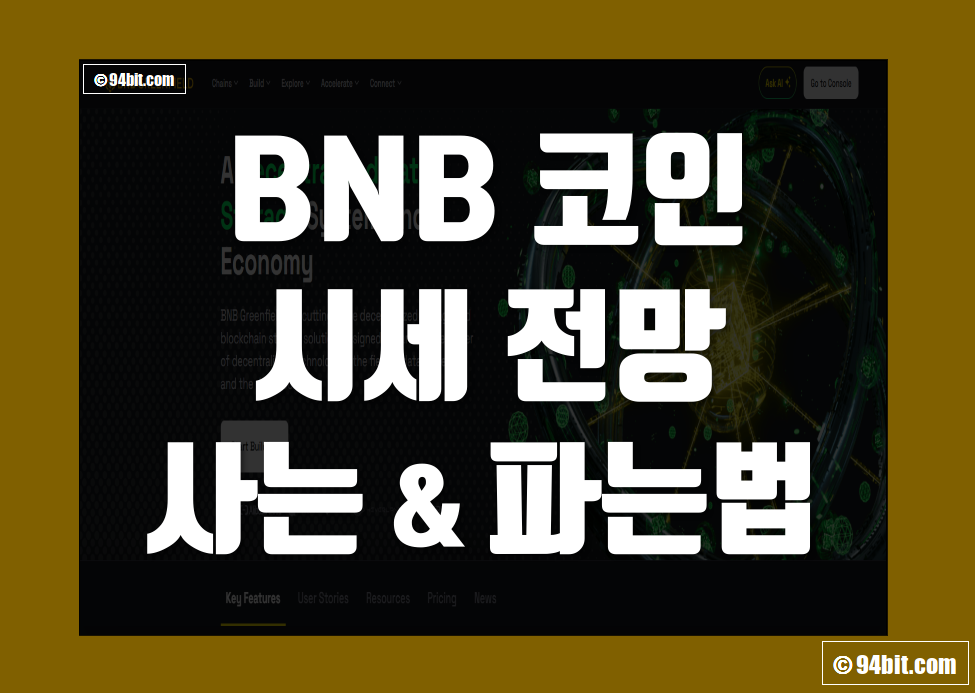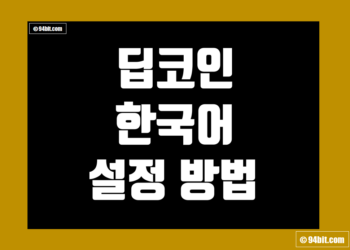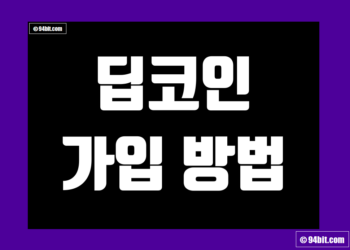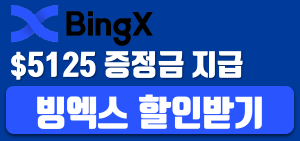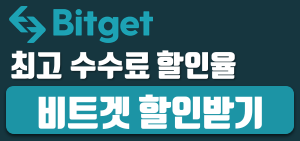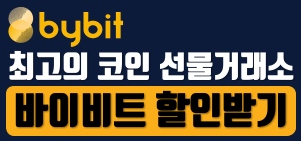바이비트 한국어 설정 번역 방법 절차를 소개합니다. PC 환경 뿐만아니라, 모바일 환경, 심지어 거래소 공식 앱 (어플) 환경에서 조차도 한글 패치 후 어려움 없이 쉽고 간편하게 이용할 수 있는 방법을 안내합니다.
바이비트 한국어 설정 (한글 패치) 방법
바이비트 한국어 설정 방법은 쉽고 간편합니다. 공식적인 한글 설정을 거래소 측에서 이용할 수 있도록 만들어 준다면 좋겠지만, 특금법이 시행되고 난 이후 공식적인 한국어는 지원하지 않고 있습니다. 하지만 전혀 문제될 것은 없고 자체적인 방법을 이용해서 얼마든지 사용에 지장없이 이용할 수 있습니다.
시중에 수많은 번역 사이트들과 프로그램들이 출시되어 있지만 그중에 단연 성능이 가장 좋은 것은 ‘구글 번역’입니다. 한국인 투자자들의 경우에는 네이버가 익숙하다보니 관련 프로그램으로 네이버 파파고를 생각하실 수 있겠습니다만 추천드리지 않습니다. 파파고의 경우 인터페이스가 한국인에게 친숙하다는 점 외에는 가장 중요한 번역 성능이 너무나도 미약하고 부정확하기 때문에 오히려 거래소를 사용하는 것에 방해가 될 뿐입니다.
따라서, 확장 프로그램을 비롯한 여러 유틸리티를 가지고 있는 ‘구글 번역’을 이용하는 것을 추천드리며 관련된 방법을 세부적으로 나열해보겠습니다.
PC 환경에서 바이비트 한국어 설정 방법
1.구글 크롬 브라우저를 이용한 방법
일반적으로 투자자들이 매매 시 많이 이용하는 PC 환경부터 먼저 설정해보도록 하겠습니다. PC 환경에서 바이비트 한국어 설정을 하기 위해서는 현재 내가 접속하고 있는 브라우저를 구글 크롬 브라우저로 바꾸어야 합니다.(이미 크롬으로 접속해있다면 상관없습니다.)
내가 접속해 있는 브라우저가 구글 크롬이 아니라면, 우선적으로 현재 보고 있는 이 페이지의 링크를 복사해서 크롬 브라우저로 접속합니다. 그런 다음에는 하단의 버튼을 클릭하여 바이비트 홈페이지 : https://www.bybit.com/ 로 바로 이동합니다. (가입이 안되어 있다면 가입을 먼저 해주고, 이미 가입이 되어 있다면 로그인을 해줍니다.)
거래소 접속을 완료하였다면 그 상태에서 주소창 우측 상단에 위치해있는 번역 아이콘을 클릭해줍니다. 해당 아이콘을 클릭하면 현재 해당 사이트의 언어가 영어로 되어있다고 표시되있습니다. 이것을 우측의 ‘한국어’ 버튼을 클릭해서 페이지 전체를 한글로 번역해줍니다. 해당 버튼을 클릭하는 그 즉시 페이지 전체 번역이 완료됩니다.
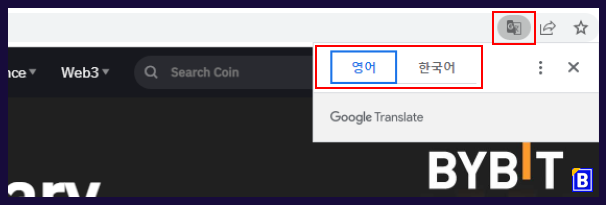
이렇게 한국어로 언어 설정을 바꾸면 바이비트 거래소를 문제없이 한글로 이용하실 수 있습니다. 그리고 이 기능 같은 경우에는 한번 설정해 놓으면 지금 보고있는 페이지 외에 내가 다른 페이지로 이동해도 그 페이지 역시 자동으로 번역을 해줍니다.
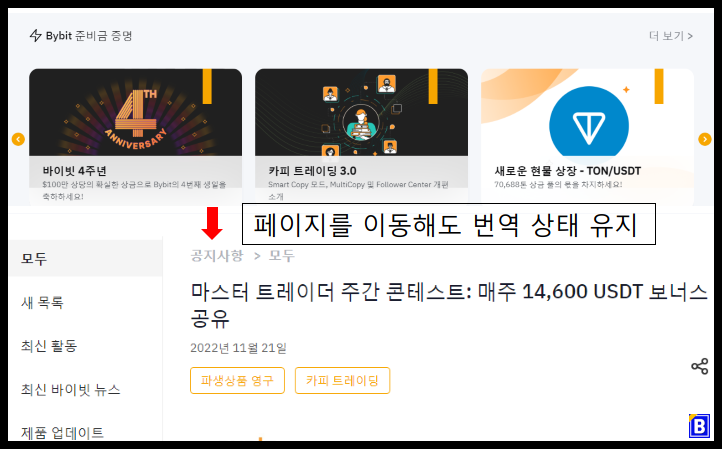
이처럼 구글 번역을 이용하면 상당히 편리하지만, 기본적인 방법으로는 거래소 화면을 계속해서 한글로 유지해놓을 수 없는 경우가 두가지가 있습니다.
- 해당 페이지를 종료한 다음 거래소를 새로운 페이지에서 다시 접속한 경우
- 컴퓨터를 종료한 다음 나중에 켜서 사이트에 다시 접속한 경우
위와 같은 케이스에서는 한글로 나오지 않고 거래소에 처음 접속했을 때 그대로 다시 영어로 나오게 됩니다. 이렇게 되는 이유는 사이트 언어 설정을 한글로 해놓지 않았기 때문입니다. 거래소에 접속할 때마다 번역 버튼을 누르는 것이 귀찮다면 크롬 브라우저를 이용해서 앞으로 내가 접속하는 사이트에 영어가 포함되어 있다면 그것을 모두 한국어로 자동 번역할 수 있도록 아예 고정시켜 놓을 수 있습니다.
해당 기능을 사용하는 것 역시 매우 간단합니다. 처음에 사이트 언어를 한국어로 바꾸기 위해 클릭했었던 구글 번역 아이콘을 다시 눌러줍니다. 언어 설정하는 버튼 우측에 세개의 점이 있는 버튼이 보이실텐데 해당 버튼을 눌러줍니다. 누르고 난 다음에는 각종 설정들이 표시되는데 여기에서 ‘영어 항상 번역’을 설정해줍니다. 이 기능을 사용하면 어떤 거래소에 접속하든, 그 사이트의 언어가 영어로 되어있다면 그 부분을 모두 자동으로 한글로 바꾸어줍니다.
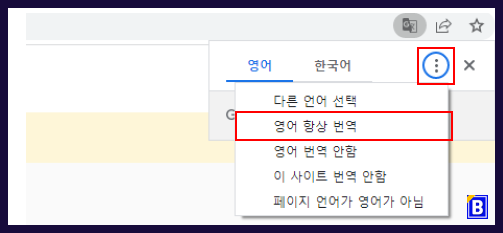
2.구글 확장 프로그램을 이용해 세부 문장 혹은 특정 부분 번역
구글 크롬 브라우저만 잘 활용한다면 그 어떠한 어려움 없이 바이비트를 이용하실 수 있습니다. 하지만 이것만으로는 부족하다고 느끼면서 공지사항, 이벤트 등 각종 세부 페이지의 세부 문장을 구체적으로 번역하고 싶을 수 있습니다.
이처럼 거래소 사이트의 페이지 전체가 아닌 특정 부분이나 특정 단어를 타겟팅해서 번역하고자 한다면 구글 확장 프로그램을 다운로드 받아 이용하면 됩니다. 해당 프로그램을 다운 받기 위해서는 구글 크롬 웹 스토어 : https://chrome.google.com/webstore/category/extensions 에 접속해서 검색창에 ‘구글 번역’이라고 입력한 뒤 프로그램을 설치해줍시다.
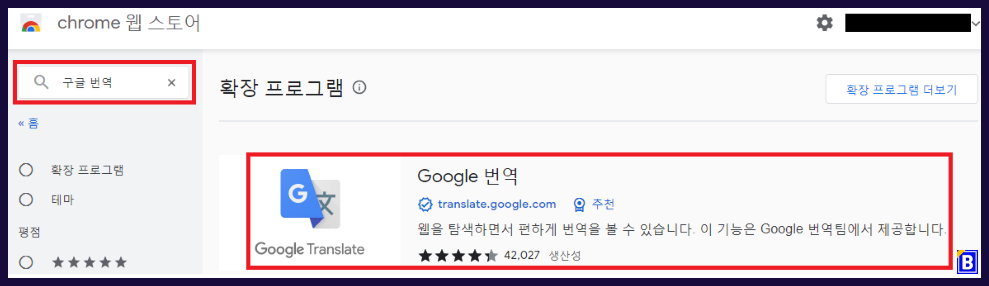
프로그램 설치를 완료하고 활성화까지 해주었다면 이제부터는 암호화폐 거래소를 포함해서 내가 접속하는 사이트들의 드래그가 가능한 모든 영역을 전부 번역할 수 있습니다. 사용 방법도 간단합니다. 마우스를 원하는 부분에 위치시킨 뒤에,
- 번역하고 싶은 부분을 마우스로 드래그합니다.
- 영역 선택을 끝내고 난 다음, 우측 상단의 확장 프로그램 아이콘을 눌러줍니다.
이 방법을 통해서 내가 원하는 부분만 타겟팅하여 한글로 바꿀 수 있습니다. 뿐만아니라 이 프로그램의 경우 번역 전과 후를 한 화면에 보여주기 때문에 그 의미를 더욱 정확하게 이해할 수 있습니다.
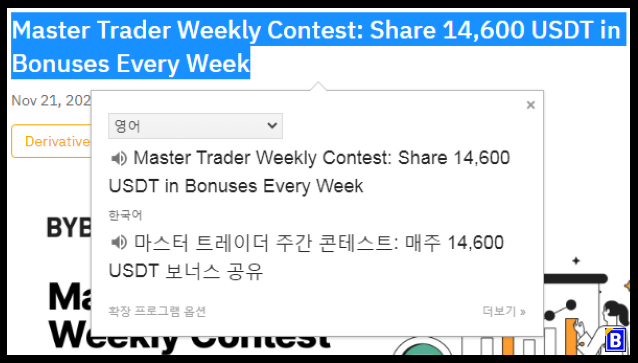
모바일 환경에서 바이비트 한국어 설정 방법
크롬 앱을 이용한 방법
모바일 환경에서 바이비트 한글 설정을 하고 싶으시다면 구글 크롬 앱을 사용해서 할 수 있습니다. 일반적인 스마트폰에는 별도의 과정 없이도 크롬 앱이 이미 설치되어 있습니다. 하지만 만약 설치되어있지 않다면 구글 플레이 스토어를 포함한 앱 스토어들에서 크롬 앱을 다운 받아 주시면 됩니다.
만약 지금 이 화면을 크롬 앱으로 보고있는 중이 아니면, 지금 보고 있는 이 페이지의 링크를 복사해서 저장해 놓았다가 구글 크롬 앱에 접속한 뒤 주소창에 붙여넣어 재접속합니다. (이미 크롬 앱으로 이 페이지에 접속 중이라면 재접속할 필요가 없습니다.)
그런 다음 다시 이 부분으로 돌아오신 후 하단에 위치한 버튼을 눌러서 바이비트 홈페이지 : https://www.bybit.com/ 로 이동해줍니다. (가입이 안되있으신 분들은 바로 가입을, 이미 가입이 되있다면 로그인을 해줍니다.
접속을 완료한 상태에서 밑에 있는 번역 섹션에서 ‘한국어’ 버튼을 클릭하면 즉시 거래소 사이트를 한글로 바꿀 수 있습니다. 경우에 따라 해당 버튼이 보이지 않을 수 있습니다. 그런 경우에는 우측 상단의 주소창에 있는 점 세개 모양의 버튼을 눌러줍니다. 이후 보이는 메뉴창에서 ‘번역’ 버튼을 눌러주면 즉시 해당 거래소 페이지를 한국어로 바꿀 수 있습니다.
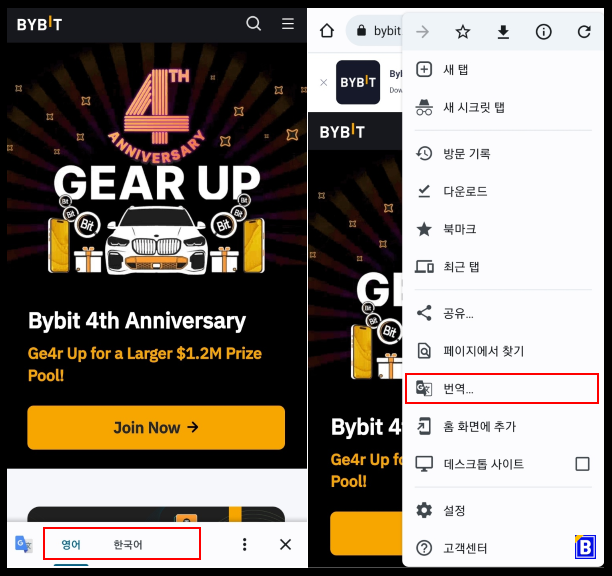
바이비트 어플 한글 번역 방법
구글 공식 번역 어플을 이용한 한글 설정
보통 어플은 번역을 할 수 없다고 생각하는 경우가 많은데 구글 공식 번역 어플을 사용하면 설령 거래소 앱이라고 한들 문제없이 한글화할 수 있습니다. 해당 어플을 이용하면 거래소 앱 내에서 드래그가 가능한 모든 영역을 화면 이동없이 전부 한글화시킬 수 있습니다.
1.앱스토어에 접속해서 ‘구글 번역’이라고 검색한 뒤 어플을 다운 받아줍니다.
2.해당 어플을 실행한 다음, 우측 상단의 계정 아이콘을 눌릅니다. 이후 보이는 메뉴창에서 설정 버튼을 클릭해줍니다.
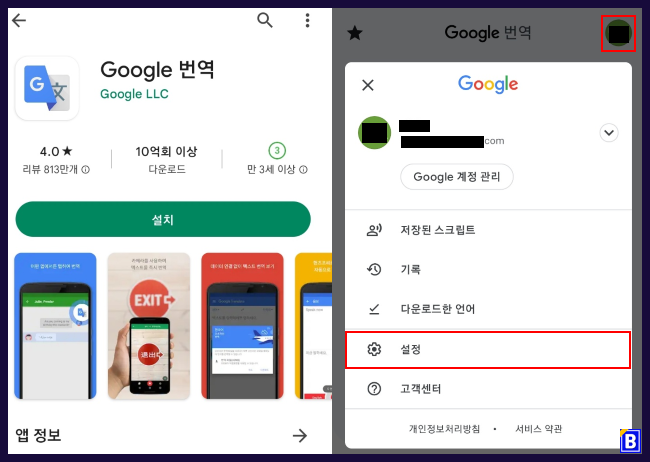
3.설정 페이지에 들어가면 ‘탭하여 번역’이라는 버튼이 보이는데 이를 눌러줍니다. ‘탭하여 번역’ 메뉴에서 설정할 수 있는 기능은 크게 두가지가 있습니다.
- 탭하여 번역 사용 : 해당 기능을 활성화시킬 시 탭하여 번역 기능이 백그라운드에서 실행되며 알림을 표시합니다.
- 플로팅 아이콘 표시하기 : 플로팅 아이콘 표시하기 기능을 활성화시켜놓고 권한 설정을 완료하면, 다른 앱을 사용하는 동안에도 번역탭 아이콘이 스마트폰 화면 가장 앞에 위치하게 됩니다. 이 상태에서 내가 번역하고자 하는 특정 텍스트를 복사하면, 복사된 텍스트가 자동으로 번역됩니다.
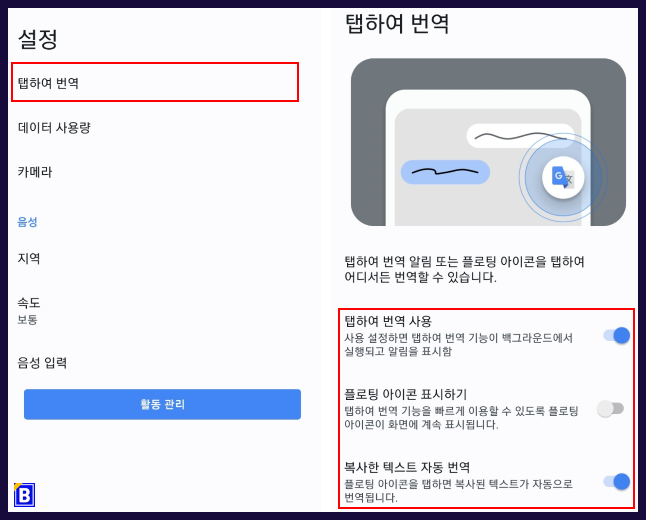
4.해당 기능은 언제든지 껐다 켰다할 수 있으며 바이비트 뿐만 아니라 어떠한 거래소 앱을 이용하든 사용할 수 있습니다.
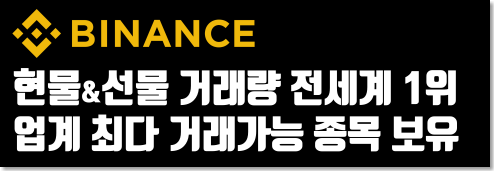 | 20%할인 |
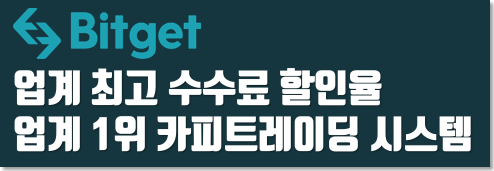 | 50%할인 |
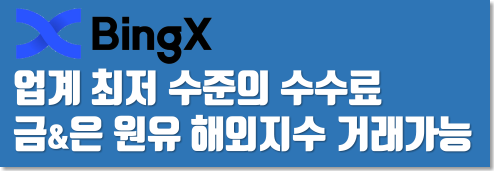 | 50%할인 |
 | $증정금 제공 |
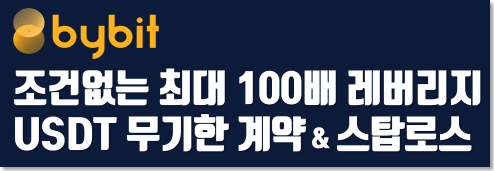 | $증정금 제공 |
 | 10%할인 |
 | $증정금 제공 |
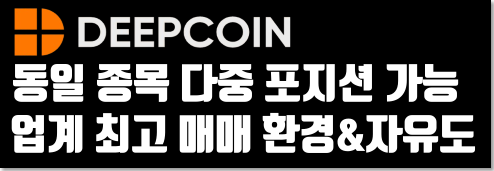 | $증정금 제공 |
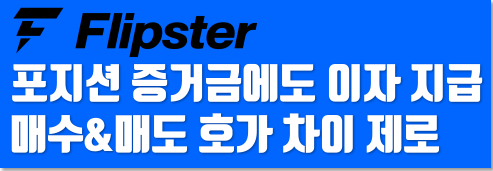 | $증정금 제공 |
 | $증정금 제공 |
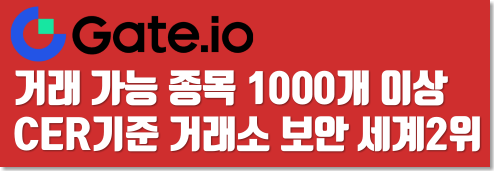 | $증정금 제공 |
 | $증정금 제공 |
 | $증정금 제공 |
[함께 보면 좋은 콘텐츠]
[코인 거래소 가이드]
[최신 업데이트]
면책조항 : 해당 페이지에서 제공되는 모든 정보는 해당 데이터 제공자의 소유이고, 페이지 공유는 가능하나 94BIT 및/또는 데이터 제공자의 명시적 사전 서면 허가 없이 본 웹사이트에 기재된 데이터를 복제, 2차 가공 및 재배포하는 것은 금지되어 있습니다. 상기 정보는 매수/매도 및 특정 암호화폐(코인)를 추천하는 것이 아닙니다. 웹사이트에 개시된 데이터 및 자료는 외부 기관으로부터 전달 받는 것이 있을 수 있으며, 해당 웹사이트에서 제공된 정보에 의존한 거래에서 발생한 손실에 대해선 어떠한 법적 책임도 지지 않습니다. ⓒ 94bit.com all rights reserved.